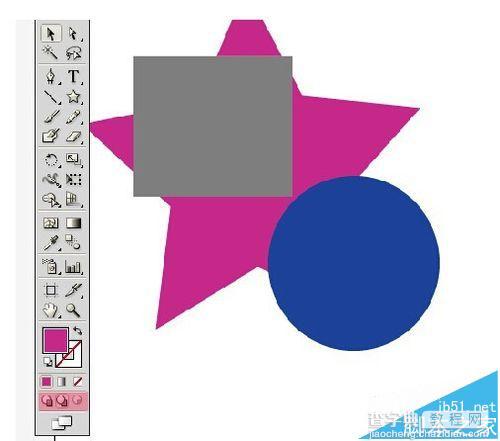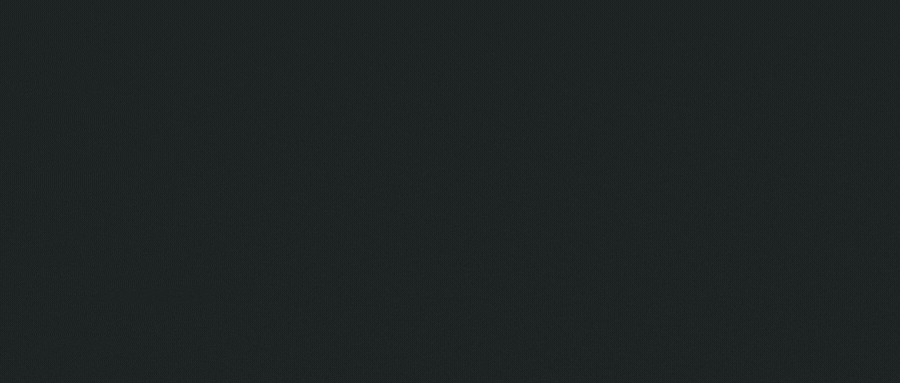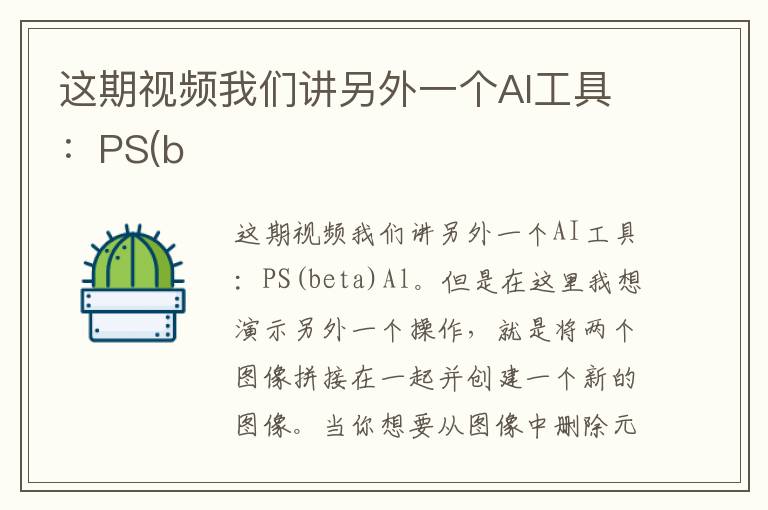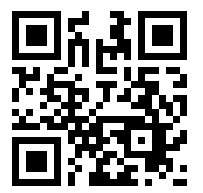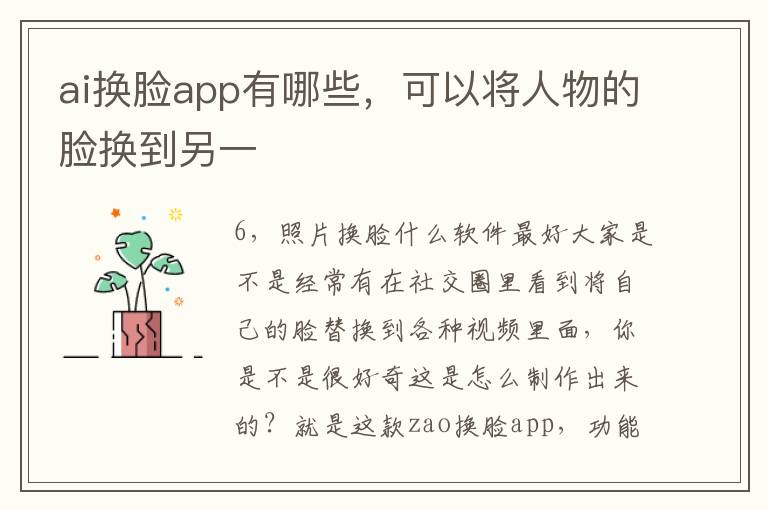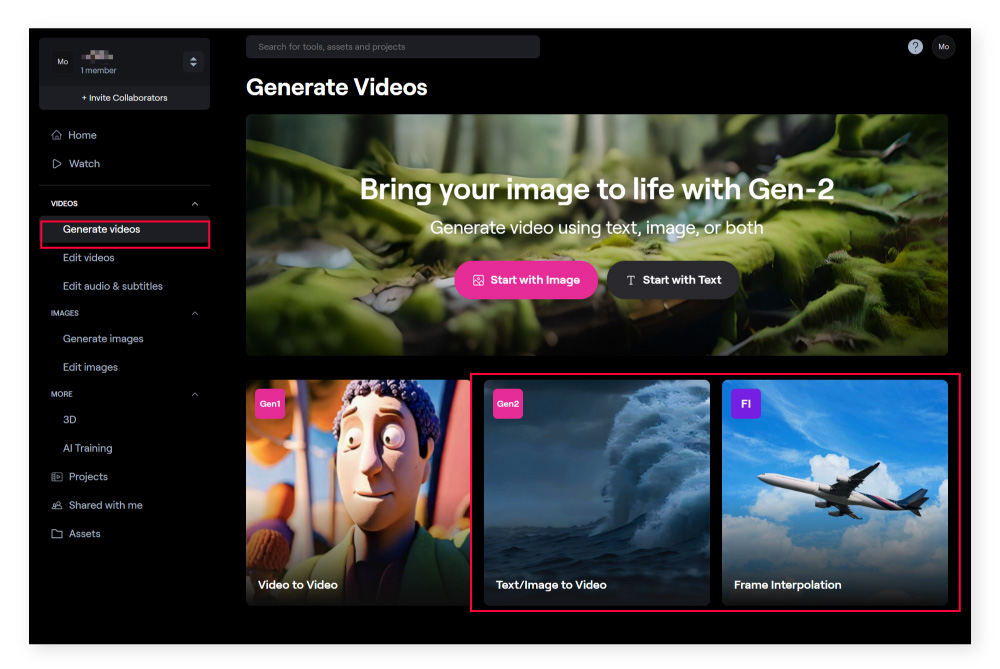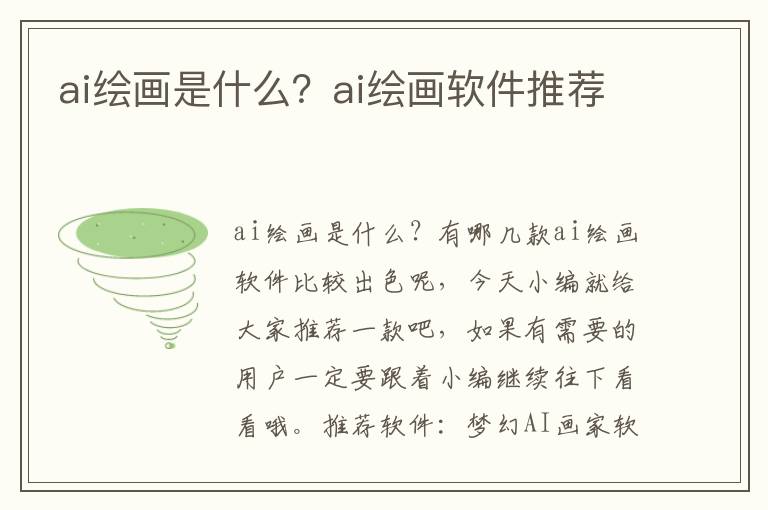Ai簡(jiǎn)單繪制電腦顯示器效果圖
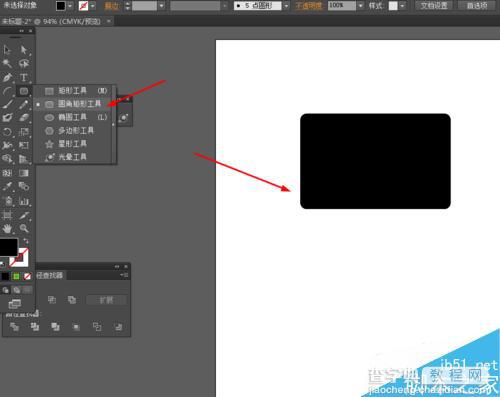
今天為大家分享Ai簡(jiǎn)單繪制電腦顯示器效果圖方法,一起來(lái)學(xué)習(xí)吧!
方法/步驟
在Ai軟件中,新建一個(gè)800*800的文檔,選擇圓角矩形工具,畫(huà)一個(gè)圓角圖形,并填充顏色,如圖所示
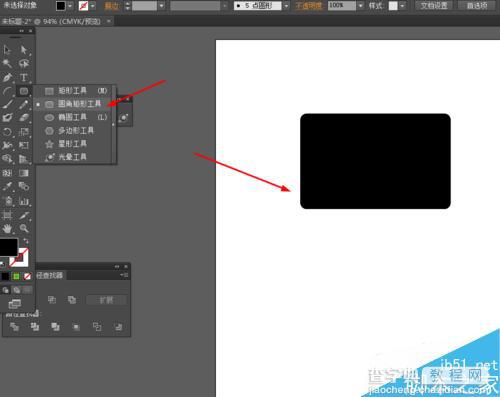
然后選中圓角圖形到對(duì)象—路徑—偏移路徑,并填充顏色,如圖所示
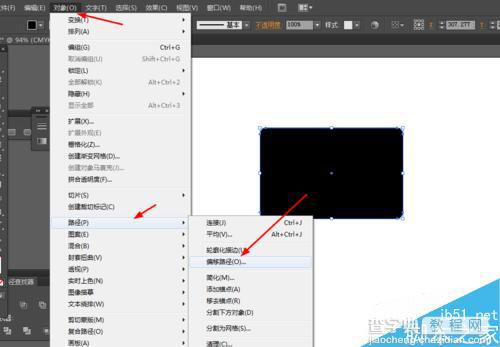
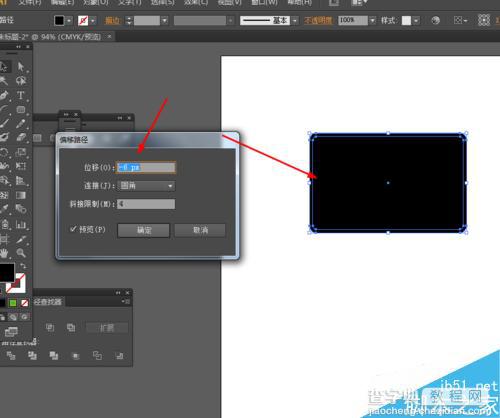
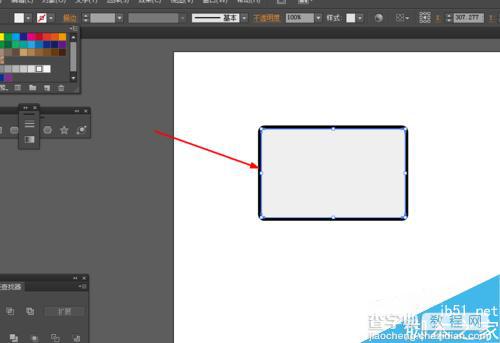
接著點(diǎn)擊圖形右鍵選擇變換—縮放復(fù)制圓角圖形并填充顏色,如圖所示
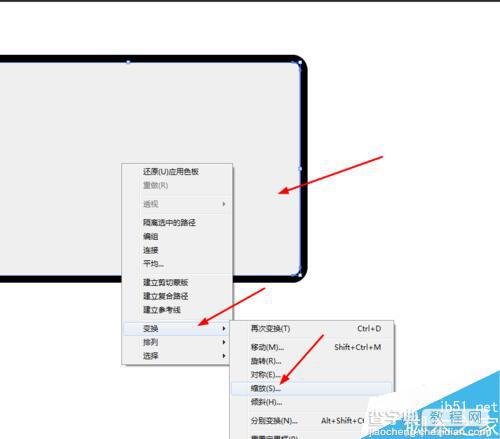
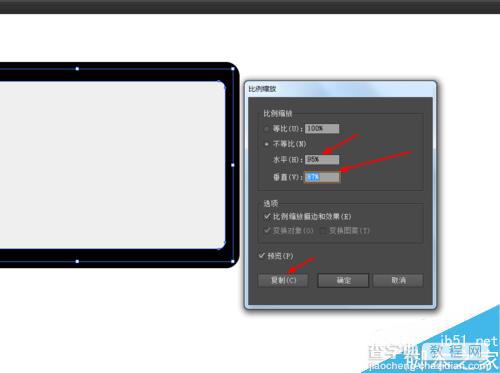
選中圓角圖形,按ctrl+c,按ctrl+f粘貼前面,復(fù)制圓角之后,并填充漸變顏色,如圖所示

接下來(lái)選擇橢圓工具,畫(huà)兩個(gè)正圓圖形,并填充顏色,如圖所示

選中大的圓形到對(duì)象—路徑—偏移路徑,并填充顏色,如圖所示
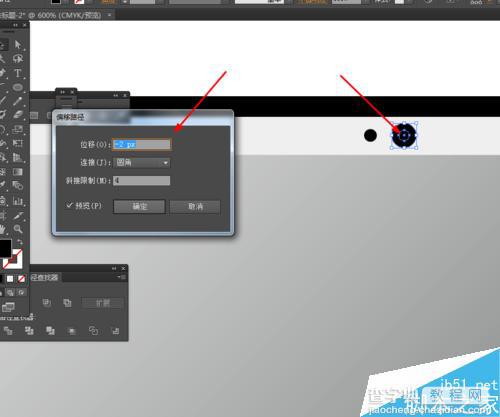
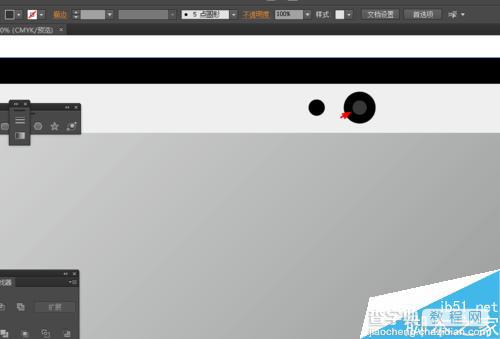
效果如下圖所示

以上就是Ai簡(jiǎn)單繪制電腦顯示器效果圖方法介紹,操作很簡(jiǎn)單的,大家學(xué)會(huì)了嗎?希望大家喜歡!
今天為大家分享Ai繪制一只可愛(ài)的卡通小蜜蜂方法,教程很不錯(cuò),難度不是很大,值得大家學(xué)習(xí),好了,下面我們來(lái)看看吧!
方法/步驟
在Ai軟件中,新建一個(gè)800*800的文檔,選擇橢圓工具,畫(huà)一個(gè)正圓圖形和橢圓圖形,并填充顏色,如圖所示
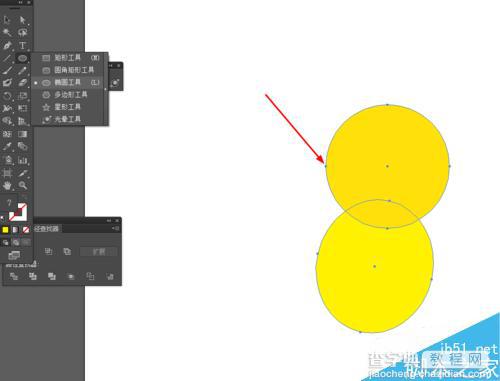
然后選擇鋼筆工具勾出如下的路徑,如圖所示
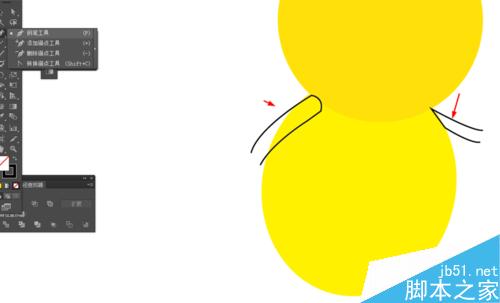
在路徑下面畫(huà)三個(gè)正圓形,再選擇形狀生成器工具,把路徑和圓形生成一個(gè)圖形,并填充顏色,如圖所示
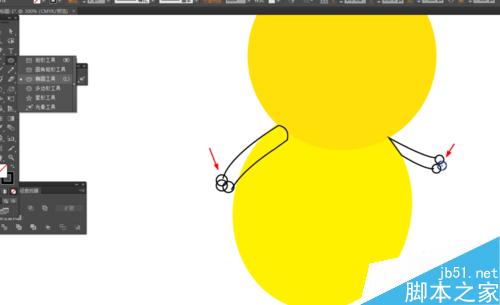
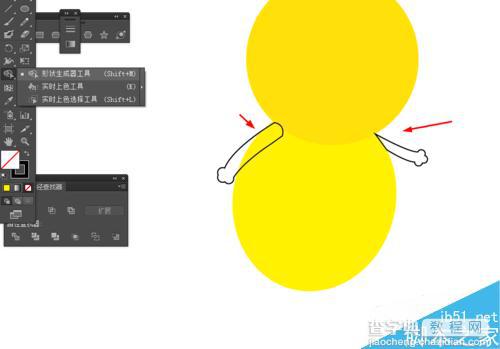
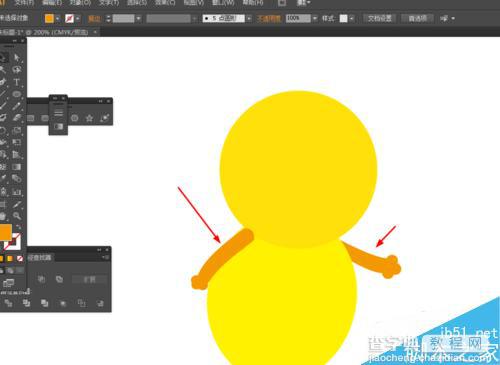
接著選擇鋼筆工具,在橢圓形里勾出弧線的路徑,并填充顏色,如圖所示
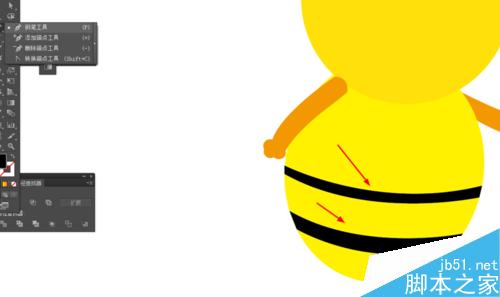
再選擇鋼筆工具勾出三角形的圖形,并填充顏色,如圖所示、
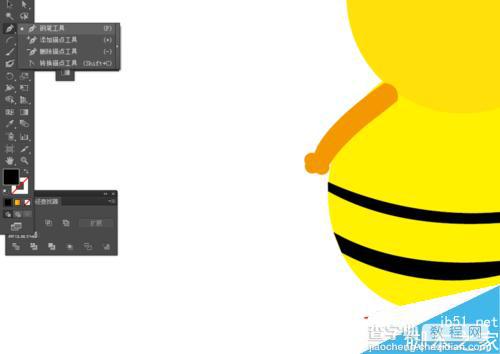
選擇橢圓工具,在底層畫(huà)兩個(gè)橢圓圖形,并填充顏色,如圖所示
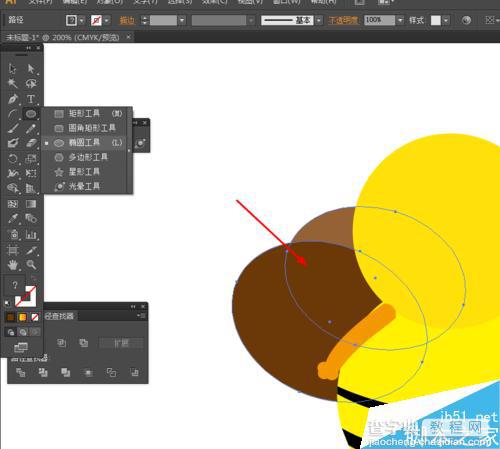
選擇橢圓工具和矩形工具,在圓形上面畫(huà)兩個(gè)橢圓形和矩形,并填充顏色,如圖所示
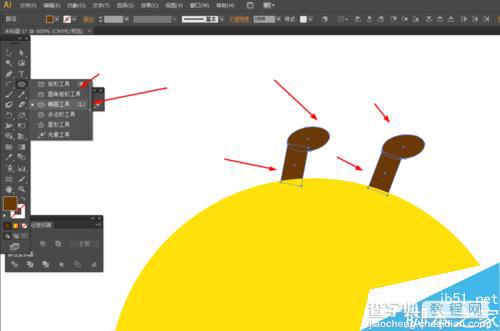
接著選擇橢圓工具,畫(huà)4個(gè)正圓圖形,并填充顏色,如圖所示
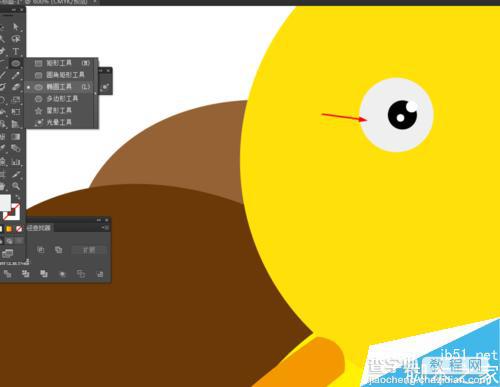
最后選擇鋼筆工具,勾出弧線的路徑,描邊改為1pt,如圖所示
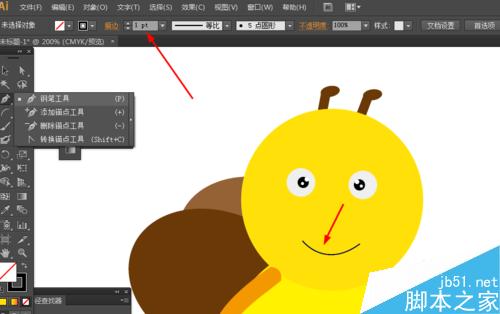
效果如下圖所示
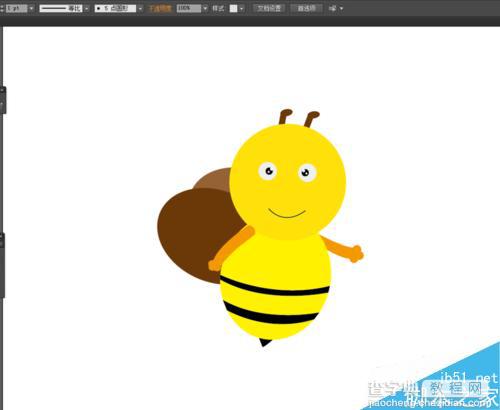
以上就是Ai繪制一只可愛(ài)的卡通小蜜蜂方法介紹,操作很簡(jiǎn)單的,大家學(xué)會(huì)了嗎?希望能對(duì)大家有所幫助!
畫(huà)板是里面很重要的工具之一,利用畫(huà)板比新建一個(gè)文件要方便快捷,本文不講畫(huà)板的基本操作,主要講畫(huà)板應(yīng)用時(shí)的常見(jiàn)問(wèn)題。
1、當(dāng)感覺(jué)繪圖區(qū)域不夠用時(shí),怎么辦?當(dāng)面板占用繪圖區(qū)域時(shí),可以按Tab鍵隱藏面板和工具箱,從而擴(kuò)大繪圖區(qū)范圍。
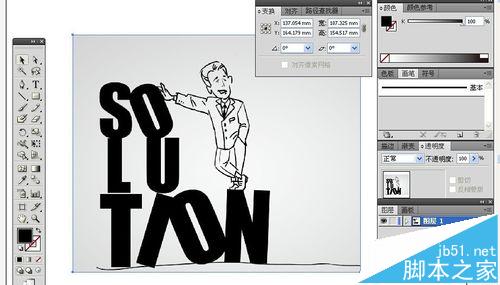
2、如何直接創(chuàng)建多個(gè)畫(huà)板的文檔?創(chuàng)建空白文檔時(shí),在[新建文件]對(duì)話框中,設(shè)置[畫(huà)板數(shù)量]為復(fù)數(shù)參數(shù)值,即可得到多個(gè)畫(huà)板的文檔。

3、如何在現(xiàn)有文檔中添加新畫(huà)板?選擇工具箱中的[畫(huà)板工具],在空白區(qū)域單擊拖動(dòng)即可。

4、如何刪除多余畫(huà)板?仍然是選擇工具箱中的[畫(huà)板工具],選中某個(gè)畫(huà)板,按鍵即可。
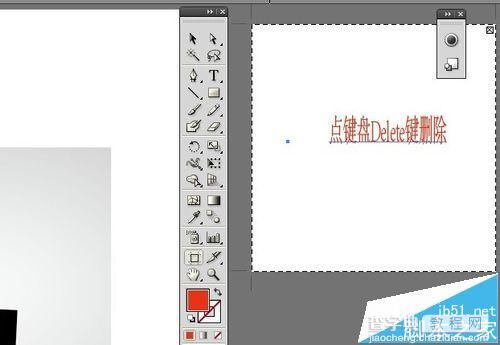
5、在繪制圖形對(duì)象時(shí),只能在所有圖形對(duì)象上方進(jìn)行繪制么?不是,還可以在所有圖形對(duì)象下方進(jìn)行繪制新圖形,單擊工具箱中的[背面繪圖]按鈕,在所有圖形下方繪制新圖形。